Медиа-поток в личном кабинете: различия между версиями
Нет описания правки |
Нет описания правки |
||
| (не показано 12 промежуточных версий этого же участника) | |||
| Строка 1: | Строка 1: | ||
<languages/> | |||
<translate> | |||
<!--T:1--> | |||
== '''Описание ситуации''' == | == '''Описание ситуации''' == | ||
Процесс постоянного улучшения и расширения платформы SmartPlayer позволяет увеличить количество доступных возможностей. Одна из таких, новых возможностей - это проигрывание медиа-потока в качестве контента. | Процесс постоянного улучшения и расширения платформы SmartPlayer позволяет увеличить количество доступных возможностей. Одна из таких, новых возможностей - это проигрывание медиа-потока в качестве контента. | ||
| Строка 12: | Строка 15: | ||
Также у пользователя есть возможность добавить новый поток по кнопке "Добавить ссылку" вверху по середине. После нажатия на данную кнопку пользователю необходимо будет вставить ссылку на поток и нажать на кнопку "Сохранить", чтобы новый меда-поток отобразился в списке. | Также у пользователя есть возможность добавить новый поток по кнопке "Добавить ссылку" вверху по середине. После нажатия на данную кнопку пользователю необходимо будет вставить ссылку на поток и нажать на кнопку "Сохранить", чтобы новый меда-поток отобразился в списке. | ||
[[File:Добавление_ссылки.png|thumb|center| Пример отображения добавления нового медиа-потока в личном кабинете |800px]] | [[File:Добавление_ссылки.png|thumb|center| Пример отображения добавления нового медиа-потока в личном кабинете |800px]] | ||
</translate> | |||
<translate> | |||
<!--T:2--> | |||
=== '''Возможные действия с медиа-потоком''' === | === '''Возможные действия с медиа-потоком''' === | ||
В личном кабинете с готовым | В личном кабинете с готовым медиапотоком можно сделать следующие действия: | ||
# Совершить предпросмотр | # Совершить предпросмотр | ||
# Редактировать | # Редактировать | ||
# Клонировать | # Клонировать | ||
# Удалить | # Удалить | ||
# Узнать в какой трансляции используется медиа-поток | # Узнать в какой трансляции используется медиа-поток | ||
[[File: | [[File:Возможности_медиа_потока.png|thumb|center| Пример отображения действия для взаимодействия с готовым медиа-потоком|800px]] | ||
=== '''Список потоков доступных/недоступных для проигрывания''' === | === '''Список потоков доступных/недоступных для проигрывания''' === | ||
{| class="wikitable" | {| class="wikitable" | ||
| Строка 41: | Строка 47: | ||
| ProCentric|| Неизвестно || Неизвестно || Неизвестно || Неизвестно || Неизвестно || Неизвестно || Неизвестно || Неизвестно | | ProCentric|| Неизвестно || Неизвестно || Неизвестно || Неизвестно || Неизвестно || Неизвестно || Неизвестно || Неизвестно | ||
|} | |} | ||
{{Note|Более подробно можно ознакомиться с параметрами потоков в статье [[Параметры потоков]]|warn}} | |||
== '''Проблемы при загрузке стрима''' == | |||
Пользователь может столкнуться с проблемами при загрузке стрима в трансляции. Проблемы при работе с контентом в формате стрима могу быть следующие: | |||
* отсутствие соединения с сетью; | |||
[[File:Отсутствие_соединения_с_сетью.png|thumb|center| Пример отображения шторки с описанием проблемы |800px]] | |||
* имеющийся дистрибутив не поддерживает корректную работу IPTV со стримами; | |||
[[File:Отсутствие_поддержки_iptv.png|thumb|center| Пример отображения шторки с описанием проблемы |800px]] | |||
== '''Игнорирование настроек безопасности сайта''' == | |||
При проигрывании видеопотока возможны проблемы с безопасностью сайта. То есть на уровне приложения или платформы может возникнуть ситуация что контент в формате медиа-потока не будет проигрываться в трансляции. Это связано с тем что устройство будет считать поток небезопасным. Для этого пользователям дали функционал, который позволить игнорировать настройки безопасности потока и использовать его в качестве контента. | |||
{{Note|Сейчас данная функциональность работает только на устройства под управлением Android OS.|warn}} | |||
Чтобы воспользоваться данной функциональностью пользователю необходимо перейти в раздел «Устройства», найти своё устройство и кликнуть по нему. | |||
[[File:Нужное_устройство_в_влк.png|thumb|center| Пример отображения нужного устройства в разделе «Устрйоства»|800px]] | |||
После клика откроется панель управления устройством с параметрами для настройки устройства (будет расположена в правой части экрана). В этой панели пользователю необходимо нажать на строку «Настройки». | |||
[[File:Настройки_для_устройст.png|thumb|center| Пример отображения параметра «Настройки» для устройства|800px]] | |||
После нажатия строку «Настройки» пользователю откроется новая страница с блоками настроек. Необходимо развернуть раздел «Безопасность» с помощью клика по иконки в виде стрелки. | |||
[[File:Настройка_безопасности.png|thumb|center| Пример отображения блока «Безопасность» в настройках устройства|800px]] | |||
Развернув список настроек безопасности пользователю необходимо найти параметр «Игнорировать безопасность сайта» и активировать ее. После этого нажать на кнопку «Сохранить изменения». | |||
[[File:Игнорирование_безопасности_сайта.png|thumb|center| Пример отображения настройки «Игнорировать безопасность сайта» в личном кабинете|800px]] | |||
После проделанных выше действий медиа-поток вероятнее всего больше не встретится с проблемами безопасности его воспроизведения. | |||
== '''Перезапуск зависшего медиа-потока на устройстве''' == | |||
{{Note|Функциональность доступна только для устройств под управлением Android OS|warn}} | |||
Чтобы перезапустить зависший медиа-поток пользователю необходимо проделать подобный пул действий что и выше.<br> | |||
Для начала перейти в раздел «Устройства» личного кабинета и выбрать нужное устройство. | |||
[[File:Нужное_устройство_в_влк.png|thumb|center| Пример отображения нужного устройства в разделе «Устрйоства»|800px]] | |||
Открыть панель управления устройством и выбрать строку «Настройка». | |||
[[File:Настройки_для_устройст.png|thumb|center| Пример отображения параметра «Настройки» для устройства|800px]] | |||
На открытой странице перейти в блок «Видеоплеер». | |||
[[File:Настройка_видеоплеера.png|thumb|center| Пример отображения блока «Видеоплеер» в настройках устройства|800px]] | |||
Последним шагом для пользователя будет активация настройки «Перезапускать зависший медиа поток». Включив данную функциональность пользователь сможет удаленно перезапускать зависший медиа-поток на устройстве. | |||
[[File:Перезапуск_потока.png|thumb|center| Пример отображения настройки «Перезапускать зависший медиа-поток»| в личном кабинете|800px]] | |||
{{Note|Данная функциональность может повлиять в целом на работу устройства, потому что будет ставить в приоритет и отправлять максимум ресурсов устройства на поддержку стабильного проигрывания медиа-потока. Это может сказаться на общей производительности устройства, о чем написано ниже в описании настройки.|warn}} | |||
[[File:Описние_настройки.png|thumb|center| Пример отображения описания с предупреждающей информацией|800px]] | |||
Для сохранения настроек пользователю необходимо нажать на кнопку «Сохранить изменения» в нижней части экрана. | |||
== '''Видеоинструкция''' == | == '''Видеоинструкция''' == | ||
[https://www.youtube.com/watch?v= | [https://www.youtube.com/watch?v=Rz9zIU5FcNo Медиа-поток в личном кабинете] | ||
== '''Итоговый результат''' == | == '''Итоговый результат''' == | ||
Пользователь знают и понимают как взаимодействовать с типом контента медиа-поток и умеют использовать его в своих трансляциях. | Пользователь знают и понимают, как взаимодействовать с типом контента медиа-поток и умеют использовать его в своих трансляциях. | ||
</translate> | |||
Текущая версия от 17:02, 10 октября 2025
Описание ситуации
Процесс постоянного улучшения и расширения платформы SmartPlayer позволяет увеличить количество доступных возможностей. Одна из таких, новых возможностей - это проигрывание медиа-потока в качестве контента. Данная возможность позволит проигрывать стрим-поток/медиа-контент пользователю в трансляции.
Принцип действия
Для того, чтобы пользователь смог использовать меда-поток в качестве контента в трансляции, первым шагом ему необходимо авторизоваться в личном кабинете SmartPlayer.
Следующим шагов в личном кабинете необходимо найти раздел "Контент".

Внутри данного раздела пользователю необходимо выбрать во вкладке тип контента - "медиа-поток".

Перейдя во вкладку медиа-поток пользователю откроется страница на который отображается кнопка создания новых потоков и созданные пользователем медиа-потоки.

Также у пользователя есть возможность добавить новый поток по кнопке "Добавить ссылку" вверху по середине. После нажатия на данную кнопку пользователю необходимо будет вставить ссылку на поток и нажать на кнопку "Сохранить", чтобы новый меда-поток отобразился в списке.

Возможные действия с медиа-потоком
В личном кабинете с готовым медиапотоком можно сделать следующие действия:
- Совершить предпросмотр
- Редактировать
- Клонировать
- Удалить
- Узнать в какой трансляции используется медиа-поток

Список потоков доступных/недоступных для проигрывания
| Операционная система | HLS | RTP | RTSP | SmoothStream | DASH | UDP | YouTube | HTTP |
|---|---|---|---|---|---|---|---|---|
| Linux | Да | Да | Да | Да | Нет | Да | Да | Да |
| Windows | Да | Да | Да | Да | Нет | Да | Да | Да |
| Web OS | Да | Да | Неизвестно | Неизвестно | Неизвестно | Да | Да | Да |
| Android | Да | Да | Неизвестно | Нет | Нет | Да | Да | Да |
| Tizen | Да | Да | Нет (официальный ответ производителя Samsung) | Да | Да | Да | Да | Да |
| Orsay | Нет | Да | Нет | Нет | Нет | Да | Нет | Нет |
| ProCentric | Неизвестно | Неизвестно | Неизвестно | Неизвестно | Неизвестно | Неизвестно | Неизвестно | Неизвестно |
Проблемы при загрузке стрима
Пользователь может столкнуться с проблемами при загрузке стрима в трансляции. Проблемы при работе с контентом в формате стрима могу быть следующие:
- отсутствие соединения с сетью;
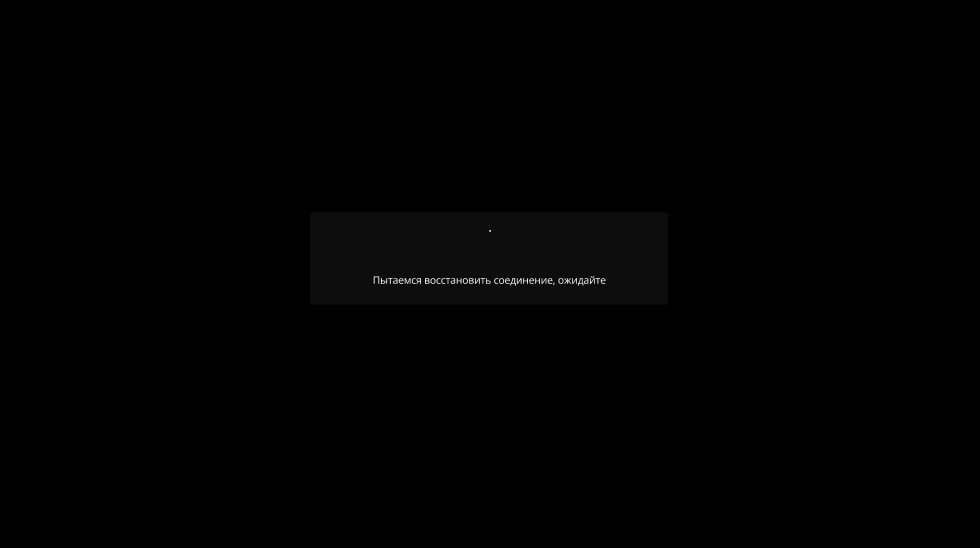
- имеющийся дистрибутив не поддерживает корректную работу IPTV со стримами;
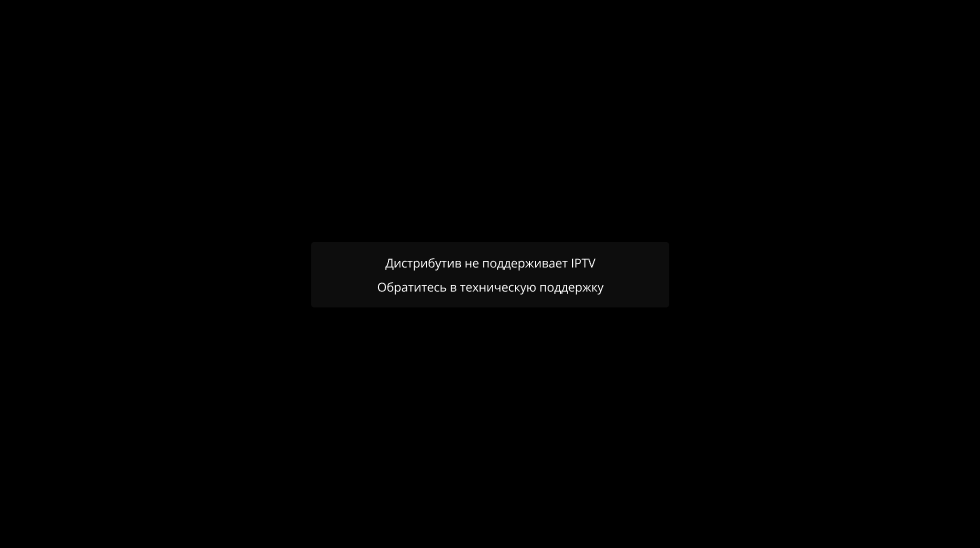
Игнорирование настроек безопасности сайта
При проигрывании видеопотока возможны проблемы с безопасностью сайта. То есть на уровне приложения или платформы может возникнуть ситуация что контент в формате медиа-потока не будет проигрываться в трансляции. Это связано с тем что устройство будет считать поток небезопасным. Для этого пользователям дали функционал, который позволить игнорировать настройки безопасности потока и использовать его в качестве контента.
Чтобы воспользоваться данной функциональностью пользователю необходимо перейти в раздел «Устройства», найти своё устройство и кликнуть по нему.
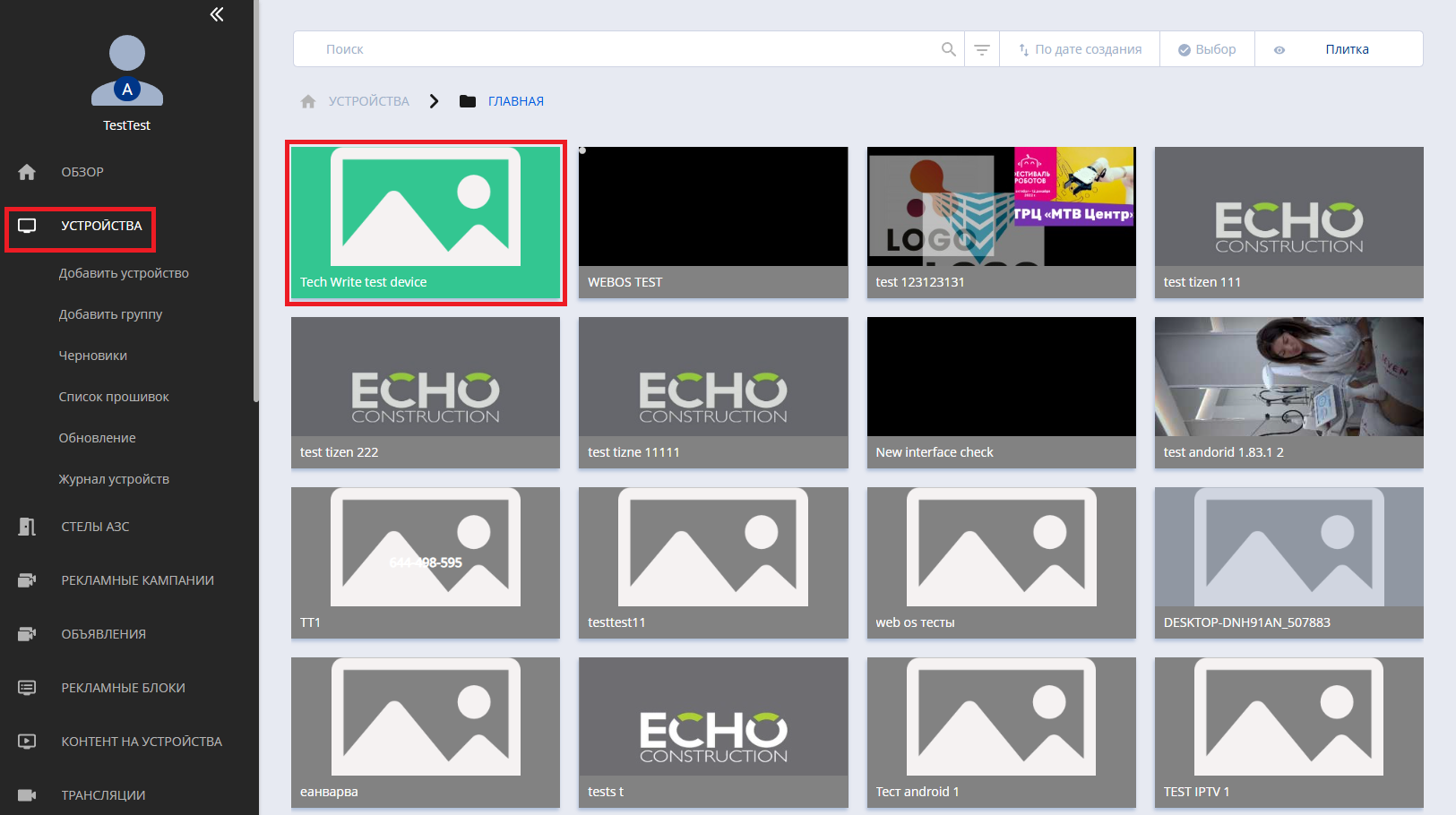
После клика откроется панель управления устройством с параметрами для настройки устройства (будет расположена в правой части экрана). В этой панели пользователю необходимо нажать на строку «Настройки».
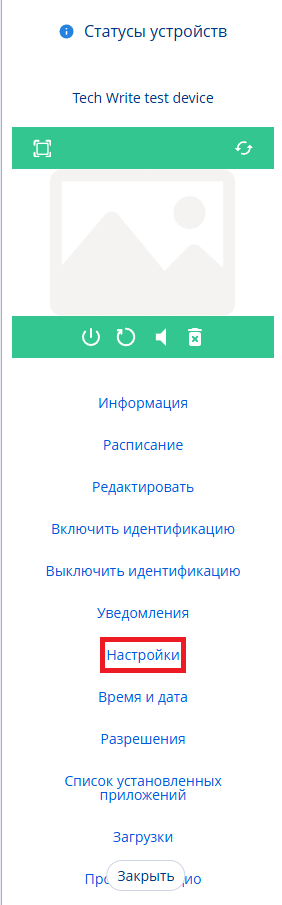
После нажатия строку «Настройки» пользователю откроется новая страница с блоками настроек. Необходимо развернуть раздел «Безопасность» с помощью клика по иконки в виде стрелки.

Развернув список настроек безопасности пользователю необходимо найти параметр «Игнорировать безопасность сайта» и активировать ее. После этого нажать на кнопку «Сохранить изменения».
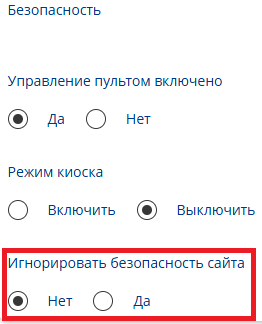
После проделанных выше действий медиа-поток вероятнее всего больше не встретится с проблемами безопасности его воспроизведения.
Перезапуск зависшего медиа-потока на устройстве
Чтобы перезапустить зависший медиа-поток пользователю необходимо проделать подобный пул действий что и выше.
Для начала перейти в раздел «Устройства» личного кабинета и выбрать нужное устройство.
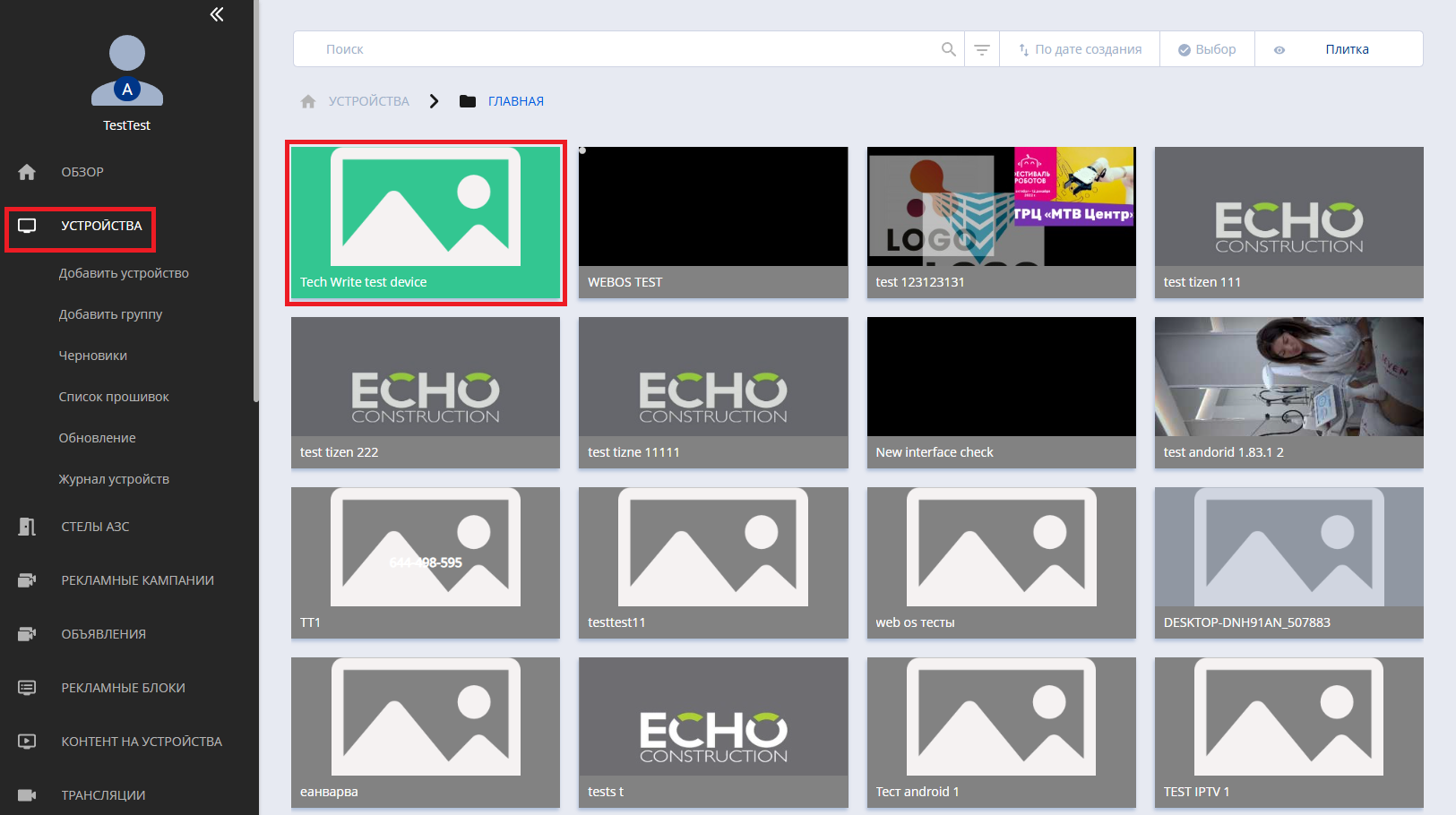
Открыть панель управления устройством и выбрать строку «Настройка».
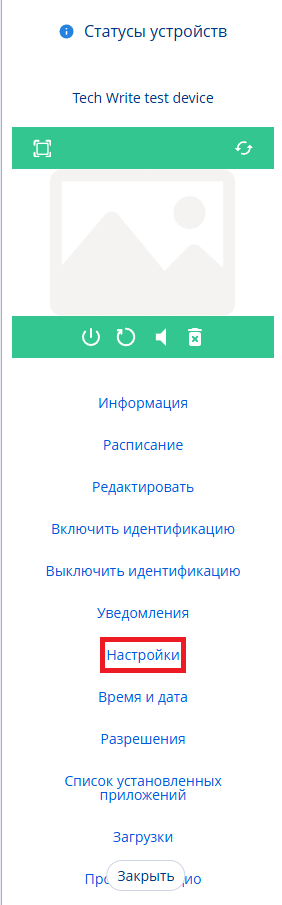
На открытой странице перейти в блок «Видеоплеер».
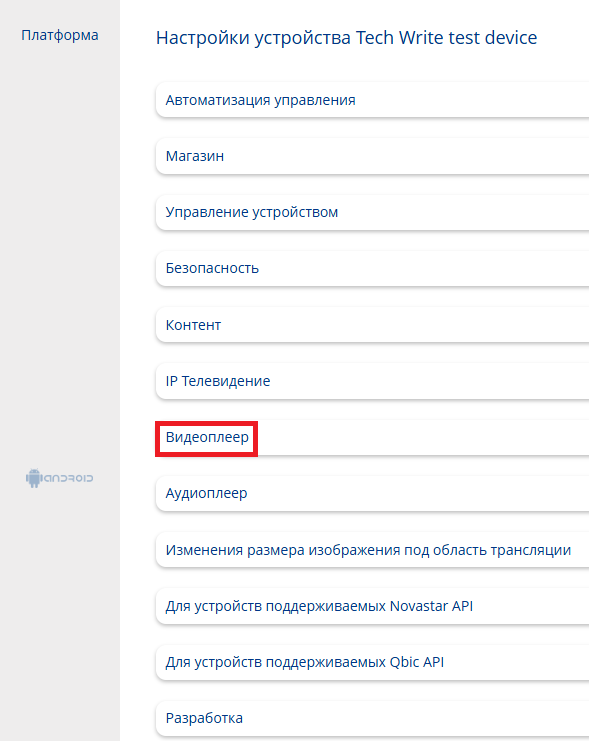
Последним шагом для пользователя будет активация настройки «Перезапускать зависший медиа поток». Включив данную функциональность пользователь сможет удаленно перезапускать зависший медиа-поток на устройстве.
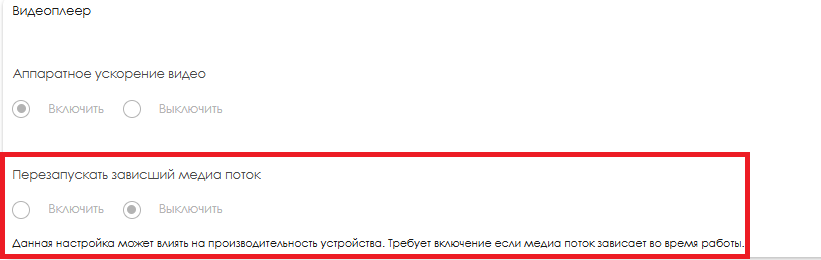

Для сохранения настроек пользователю необходимо нажать на кнопку «Сохранить изменения» в нижней части экрана.
Видеоинструкция
Итоговый результат
Пользователь знают и понимают, как взаимодействовать с типом контента медиа-поток и умеют использовать его в своих трансляциях.